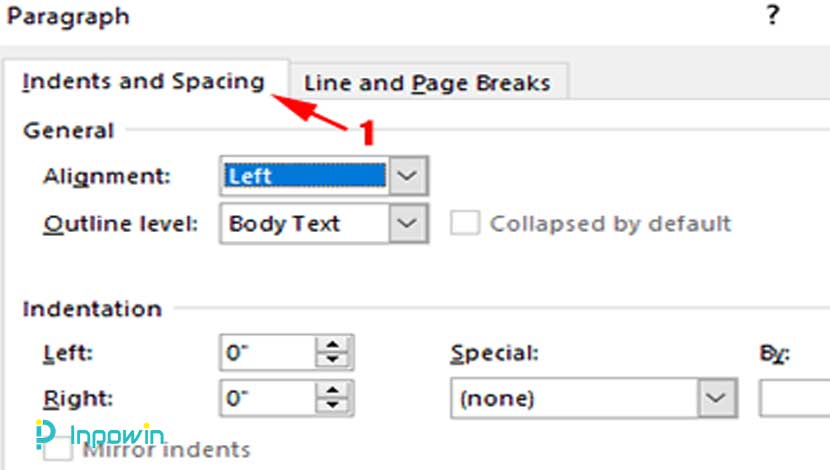Microsoft Word adalah aplikasi pengolah data yang dapat digunakan untuk menyisipkan gambar, shapes, grafik dan tabel pada lembar kerjanya.
Bekerja dalam tabel dokumen Microsoft Word tentu tidak semudah yang dibayangkan, apalagi terkait dengan tabel angka.
Terkadang terdapat angka-angka yang perlu perlakuan khusus agar enak dilihat dan mudah dipahami.
Contohnya mengatur tabel yang berisi angka desimal, yang jika diketik, tidak langsung sejajar, sebagaimana penyajian angka desimal seharusnya.

Baca juga:
cara menghapus halaman kosong microsoft word
cara menggabungkan file word
Meluruskan atau mensejajarkan angka desimal pada tabel akan memudahkan pembacanya agar lebih cepat mengerti
Karenanya, inpowin cara meluruskan (Align) tanda desimal koma tabel Microsoft Word, agar anda dapat mengaturnya dengan mudah
Cara Meluruskan (Align) Tanda Desimal Koma Tabel Microsoft Word
Sebelum memasuki cara meluruskan atau mensejajarkan tanda desimal koma pada tabel Microsoft Word, pastikan angka desimal yang berada pada tabel adalah koma ( , ) karena Indonesia menggunakan tanda tersebut mengikuti sistem Belanda
Penggunaan tanda titik ( . ) adalah simbol desimal yang digunakan oleh Inggris dan negara-negara lain bekas jajahannya.
Karena jika menggunakan tanda titik ( . ), langkah berikut tidak akan berhasil, dan bisa dilakukan dengan mengubah format tanggal, waktu Indonesia melalui regional format.
Cara mengatur tanda desimal pada regional format akan dibahas usai pejelasan berikut
Berikut cara yang dapat dilakukan untuk meluruskan (Align) tanda desimal koma tabel Microsoft Word:
- Buka terlebih dahulu file Word yang berisi tabel angka desimal yang perlu disejajarkan
- Pilih atau blok semua nilai atau angka desimal yang perlu disejajarkan atau diluruskan
- Pilih tab Home, kemudian pada grup Paragraph tekan angka panah yang berada di pojok kanan bawah. Pilih paragraph setting
- Lalu akan muncul kotak dialog paragraph, pilih tab Indents and Spacing, lalu pilih Tabs…
- Pada kotak dialog Tab
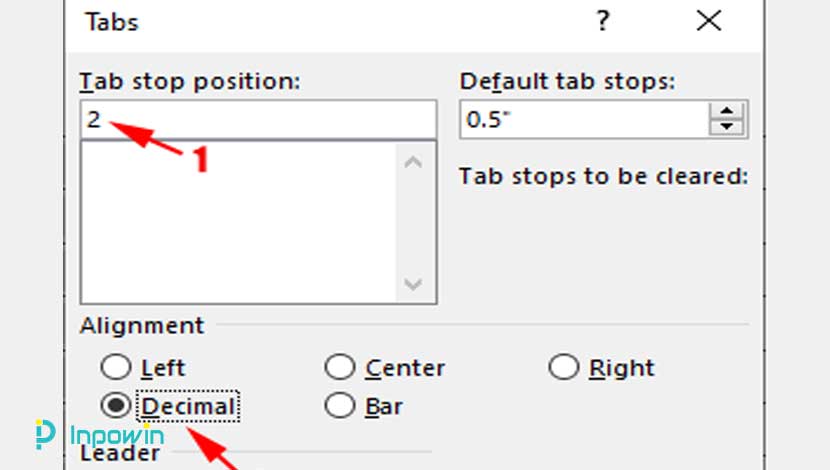
- Pada Tab stop position, masukkan angka 2
- Pada Alignment, klik tanda bulat pada Desimal
- Terakhir klik OK
Sekarang angka desimal yang sudah sejajar dan peletakkannya berada disebelah kanan (rata kanan).
Kini tampilan angka desimal sebelumnya berubah menjadi rapi dan mudah untuk dibaca dan dipahami
Untuk merubah tanda desimal dari titik ( . ) menjadi tanda koma ( , ) pada regional format, Anda dapat merubah dengan mengikuti langkah-langkah berikut ini:
- Buka dan Masuk ke Control Panel pada laptop atau komputer Anda
- Diantara beberapa pilihan, klik Clock and Region
- Klik Region, kemudian akan tampil kotak dialog region pilih tab Format
- Selanjutnya klik Addtional Setting yang berada di sudut kanan bawah, maka akan muncul kotak dialog Customize Format.
- Pada kotak dialog Customize Format, pilih Numbers.
- Ganti tanda titik ( . ) menjadi tanda Koma ( , ) pada bagian Decimal Symbol
- Pada Digit grouping symbol ubah tanda koma ( , ) menjadi Titik ( . )
- Selanjutnya pilih tab Currency yang berada disamping tab number
- Ganti tanda titik ( . ) menjadi Koma ( , ) pada bagian Decimal Symbol
- Pada Digit grouping symbol ubah tanda koma ( , ) menjadi Titik ( . )
- Setelah itu klik Apply, kemudian tekan OK
Dengan begitu format desimal telah sesuai, sehingga Anda mengikuti cara meluruskan (Align) tanda desimal koma tabel Microsoft Word, yang telah dibahas.
Karena kesalahan penggunakan tanda pada desimal sangat mempengaruhi nilai atau angka tersebut jika ingin ditampilkan sebagai mana mestinya, agar lebih mudah untuk dipahami.
Baca Juga: Cara Menyisipkan Gambar Ke Dalam Komentar Microsoft Word
Kesimpulan
Demikian cara meluruskan (Align) tanda desimal koma tabel Microsoft Word yang dapat membantu Anda saat mengatur tabel angka desimal.